Los NetBeans (también conocido como Apache Netbeans ) es un IDE de código abierto y galardonado (entorno de desarrollo integrado) aplicación para Windows ,
El IDE es el único primer editor que brinda soporte para muchos lenguajes como PHP ,
El editor tiene muchas funciones y proporciona una amplia gama de herramientas, plantillas y muestras; y es altamente extensible usando complementos desarrollados por la comunidad, lo que lo hace ideal para el desarrollo de software.
Herramientas y capacidades de NetBeans
- Una herramienta de diseño de GUI de arrastrar y soltar para un rápido desarrollo de UI.
- Un editor de código rico en funciones con plantillas de código y herramientas de refactorización.
- Herramientas de integración como GIT y Mercurial.
- Soporte para las últimas tecnologías Java.
- Un amplio conjunto de complementos de la comunidad.
En este artículo, le mostraremos diferentes formas que puede usar para instalar Apache NetBeans en Debian , Ubuntu y Linux Mint distribuciones. Al momento de escribir este artículo, la última versión es Apache NetBeans 12 LTS .
En esta página:
- Cómo instalar el último NetBeans IDE 12 en Ubuntu, Mint y Debian
- Cómo instalar NetBeans usando Snap On Ubuntu, Mint y Debian
- Cómo instalar NetBeans mediante PPA en Ubuntu, Mint y Debian
Requisitos:
- Una máquina de escritorio con un mínimo de 2 GB de RAM.
- Se requiere Java SE Development Kit (JDK) 8, 11 o 14 para instalar NetBeans IDE (NetBeans no se ejecuta en JDK9 ).
Lea también :Cómo instalar NetBeans IDE en CentOS, RHEL y Fedora
Cómo instalar el último IDE de NetBeans en Ubuntu, Mint y Debian
$ sudo apt update $ sudo apt install default-jdk
A continuación, verifique el Java JDK versión.
$ java -version
Alternativamente, también puede descargar NetBeans IDE script de instalación en su sistema a través de la utilidad wget, emitiendo el siguiente comando.
$ wget -c https://downloads.apache.org/netbeans/netbeans/12.0/Apache-NetBeans-12.0-bin-linux-x64.sh
$ chmod +x Apache-NetBeans-12.0-bin-linux-x64.sh $ ./Apache-NetBeans-12.0-bin-linux-x64.sh
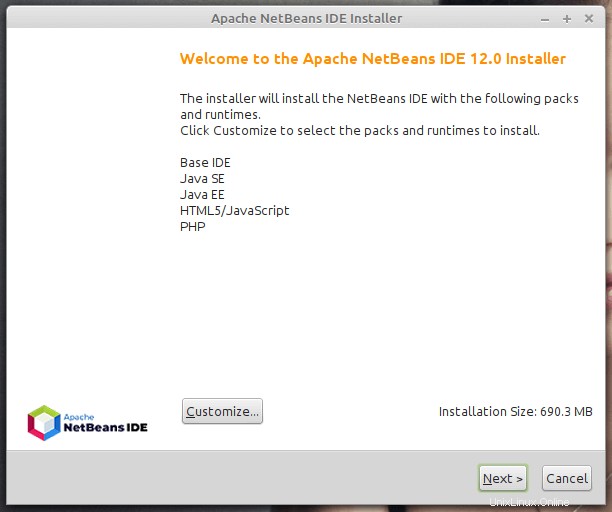
Instalador IDE de Apache NetBeans

Licencia NetBeans IDE
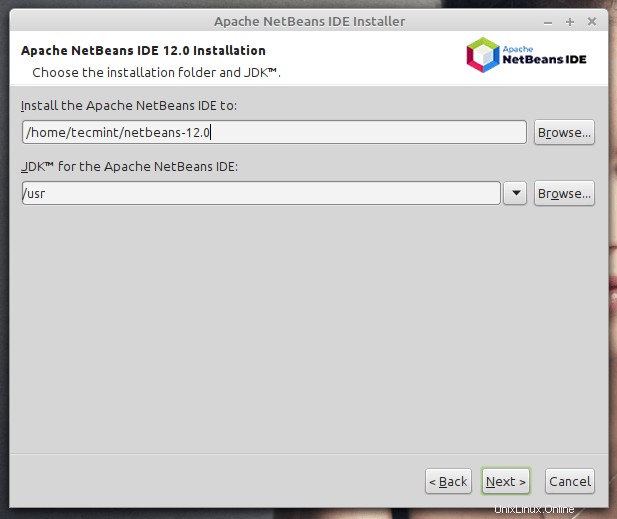
Carpeta de instalación de NetBeans IDE
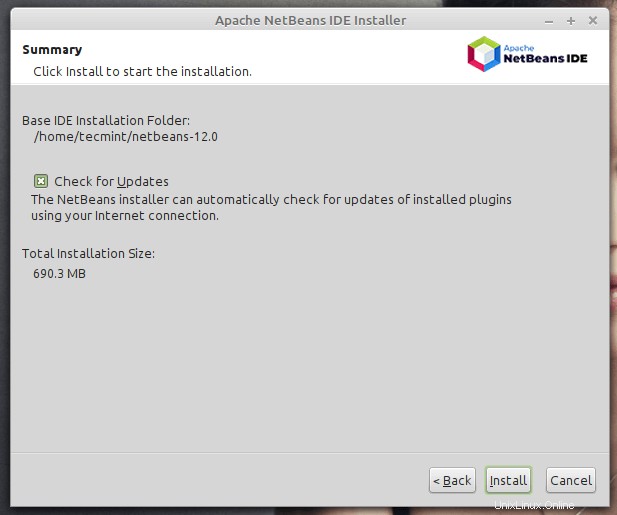
Habilitar actualizaciones de NetBeans IDE
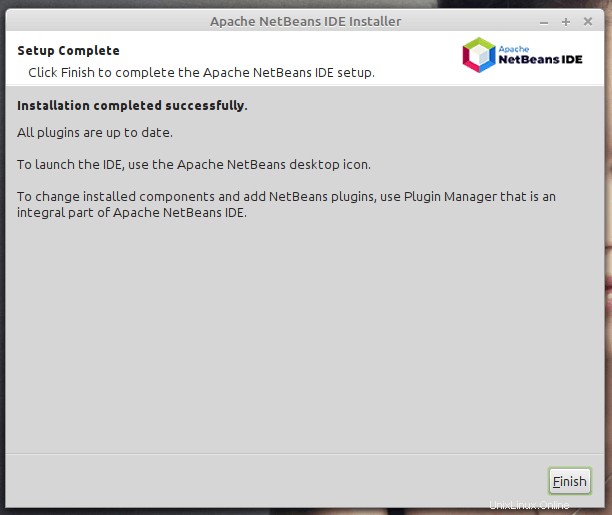
Se completa la instalación de NetBeans IDE

NetBeans IDE en Ubuntu
¡Y voilá! Aparecerá el panel de control y podrá comenzar a crear un proyecto y crear sus aplicaciones.
Cómo instalar NetBeans usando Snap On Ubuntu, Mint y Debian
Instalando NetBeans usar un administrador de paquetes instantáneo es la forma más recomendada porque puede instalar la última versión de los paquetes de software.
Para comenzar, actualice la lista de paquetes de su sistema ejecutando el siguiente comando:
$ sudo apt update
Para instalar Netbeans usando el administrador de paquetes instantáneos, ejecute el siguiente comando. Esto descarga el complemento de NetBeans en su sistema.
$ sudo snap install netbeans --classic
Tras una instalación exitosa, recibirá una confirmación de que Apache NetBeans se instaló correctamente.
Una vez instalado, use el administrador de aplicaciones para buscar Netbeans Como se muestra abajo. Haga clic en el icono para iniciarlo.

NetBeans IDE en Ubuntu
Cómo instalar NetBeans usando APT en Ubuntu, Mint y Debian
Una opción alternativa al uso de snap está utilizando el buen administrador de paquetes APT que es nativo en todas las distribuciones basadas en Debian. Sin embargo, esto no instala la última versión de NetBeans. Como se discutió anteriormente, instalador de Netbeans y chasquido es la opción recomendada si desea instalar la última versión.
Sin embargo, ejecute el siguiente comando para instalar Netbeans:
$ sudo apt install netbeans
Esto descarga un montón de paquetes que incluyen JDK, intérprete y compilador de Java, y muchas otras dependencias asociadas. Cuando se complete la instalación, nuevamente, ubique NetBeans usando el administrador de aplicaciones y ejecútelo.

NetBeans IDE en Ubuntu
¡Felicidades! Ha instalado correctamente la última versión de NetBeans IDE 12 en tu Debian/Ubuntu y Mint Sistemas basados en Linux. Si tiene consultas, use el formulario de comentarios a continuación para hacer cualquier pregunta o compartir sus pensamientos con nosotros.
Compartir es cuidar…Compartir en FacebookCompartir en TwitterCompartir en LinkedinCompartir en Reddit